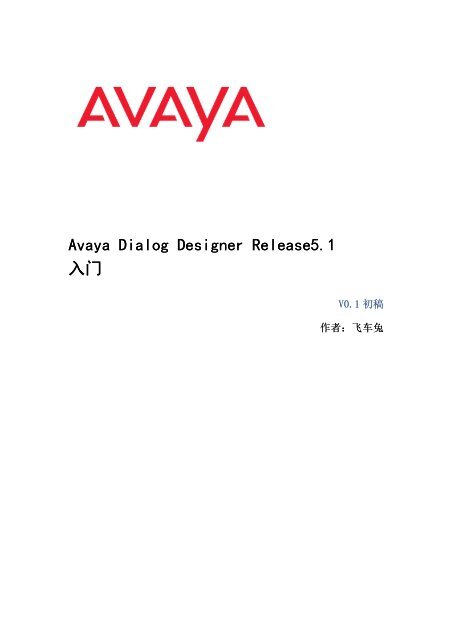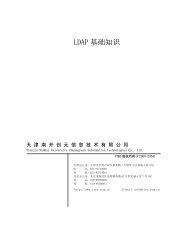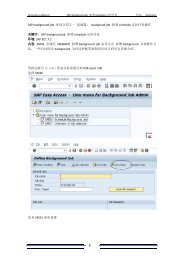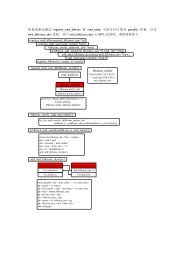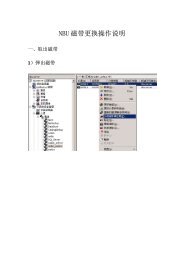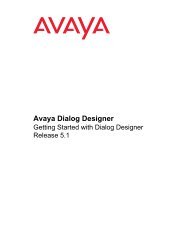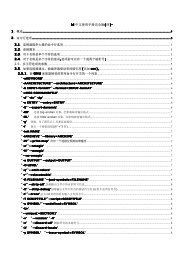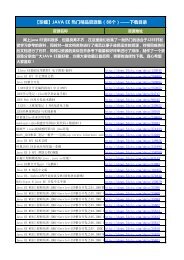You also want an ePaper? Increase the reach of your titles
YUMPU automatically turns print PDFs into web optimized ePapers that Google loves.
Avaya <strong>Dialog</strong> <strong>Designer</strong> Release5.1<br />
入门<br />
V0.1 初稿<br />
作者:飞车兔
参与人员<br />
Avaya <strong>Dialog</strong> <strong>Dialog</strong> <strong>Designer</strong> Releasse 5.1 入门<br />
<strong>文档</strong>说明<br />
作者 联系方式<br />
飞车兔 qyf404@yahoo.com.cn<br />
发布记录<br />
版本 日期 作者 说明<br />
0.1 2011/7/25 飞车兔 初稿<br />
译者的话<br />
最近在研究 Avaya 的 VP,突发奇想的就想翻译一本书,也是自己学习的过程的记录,<br />
<strong>文档</strong>原名叫《Getting Started with <strong>Dialog</strong> <strong>Designer</strong> Release 5.1》,可到 Avaya 的官网上下到。英<br />
文<strong>文档</strong>版权归 Avaya 所有。本<strong>文档</strong>仅用来学习参考,不得用于商业用途。<br />
平生第一次翻译<strong>文档</strong>,难免有表述不清和翻译错误的地方,还望大家指正。如果<strong>文档</strong>对<br />
您有帮助,提出修改意见也是您对译者表达谢意的方式。<br />
I
目录<br />
Avaya <strong>Dialog</strong> <strong>Dialog</strong> <strong>Designer</strong> Releasse 5.1 入门<br />
目录 .................................................................................................................................................. II<br />
关于 Avaya <strong>Dialog</strong> <strong>Designer</strong> <strong>文档</strong> ..................................................................................................... 1<br />
读者 .......................................................................................................................................... 1<br />
先决条件 .................................................................................................................................. 1<br />
资源 .......................................................................................................................................... 2<br />
提供的<strong>文档</strong> .............................................................................................................................. 3<br />
在哪里以及如何查看<strong>文档</strong> ............................................................................................... 3<br />
第 1 章:关于 Avaya <strong>Dialog</strong> <strong>Designer</strong> .............................................................................................. 4<br />
概述 .......................................................................................................................................... 4<br />
特点和优点 .............................................................................................................................. 4<br />
第 2 章:安装和配置 ...................................................................................................................... 5<br />
许可证要求 .............................................................................................................................. 5<br />
硬件要求 .................................................................................................................................. 5<br />
软件要求 .................................................................................................................................. 5<br />
安装 <strong>Dialog</strong> <strong>Designer</strong> ................................................................................................................ 8<br />
配置基本设置信息 .................................................................................................................. 9<br />
创建 Eclipse 的快捷方式.................................................................................................. 9<br />
设置工作区 .................................................................................................................... 10<br />
设置 <strong>Dialog</strong> <strong>Designer</strong> 首选项 ......................................................................................... 10<br />
设置 Microsoft Speech SDK 为麦克风输入 ................................................................... 12<br />
安装示例应用程序 ................................................................................................................ 13<br />
升级 <strong>Dialog</strong> <strong>Designer</strong> .............................................................................................................. 13<br />
如果必须保留维持 5.0 环境.......................................................................................... 13<br />
如果没必要保留 5.0 环境.............................................................................................. 14<br />
安装 <strong>Dialog</strong> <strong>Designer</strong> 补丁更新 ............................................................................................. 15<br />
安装补丁更新的先决条件 ............................................................................................. 15<br />
安装补丁更新................................................................................................................. 15<br />
II
Avaya <strong>Dialog</strong> <strong>Dialog</strong> <strong>Designer</strong> Releasse 5.1 入门<br />
第 3 章:熟悉与 <strong>Dialog</strong> <strong>Designer</strong> 用户界面 ................................................................................. 16<br />
Eclipse 工作台的概念 ............................................................................................................ 16<br />
<strong>Dialog</strong> <strong>Designer</strong> 工作台 .................................................................................................. 16<br />
<strong>Dialog</strong> <strong>Designer</strong> 语音透视图 .......................................................................................... 17<br />
语音导航视图................................................................................................................. 18<br />
导航视图 ........................................................................................................................ 18<br />
编辑视图 ........................................................................................................................ 20<br />
大纲视图 ........................................................................................................................ 22<br />
Avaya 应用模拟器视图(选项卡) .............................................................................. 22<br />
问题视图(选项卡)..................................................................................................... 23<br />
任务视图(选项卡)..................................................................................................... 23<br />
Snippets 视图(选项卡) .............................................................................................. 23<br />
Eclipse 属性视图 ............................................................................................................ 24<br />
控制台视图 .................................................................................................................... 24<br />
<strong>Dialog</strong> <strong>Designer</strong> 菜单和工具栏选项 ...................................................................................... 25<br />
词汇 ................................................................................................................................................ 28<br />
III
Avaya <strong>Dialog</strong> <strong>Designer</strong> Releasse 5.1 入门<br />
关于 Avaya <strong>Dialog</strong> <strong>Designer</strong> <strong>文档</strong><br />
Avaya <strong>Dialog</strong> <strong>Designer</strong> <strong>文档</strong>用于了解 <strong>Dialog</strong> <strong>Designer</strong> 工具。<strong>文档</strong>可以帮助你明白各种功<br />
能和使用这些功能的详细信息。<br />
读者<br />
这部分由以下主题组成:<br />
l 读者<br />
l 先决条件<br />
l 资源<br />
l 提供的<strong>文档</strong><br />
<strong>Dialog</strong> <strong>Designer</strong> <strong>文档</strong>供完成这些任务的人使用:<br />
l 安装和配置 <strong>Dialog</strong> <strong>Designer</strong> 为你们自己使用或用于:<br />
- 想要创建自己语音应用的客户。<br />
- Avaya 业务伙伴和为 Avaya 客户申请的创建语音的独立的服务供应商。<br />
l 使用 <strong>Dialog</strong> <strong>Designer</strong> 设计和创建语音应用为:<br />
先决条件<br />
- Avaya Interactive Response (IR), Release 1.3 (or later) 。<br />
- Avaya Voice Portal 4.0 (or later)。<br />
<strong>Dialog</strong> <strong>Designer</strong> 的主要用户可能具备高文化和技能在电信和互联网技术方面。<br />
我们假设 <strong>Dialog</strong> <strong>Designer</strong> 的用户已经熟练懂得以下几方面:<br />
l 用户将要开发和部署 <strong>Dialog</strong> <strong>Designer</strong> 应用的操作系统。<br />
l 计算机网络的概念和技术。<br />
l 电信的感念和技术,包括交换机和网关<br />
l 基本的编程逻辑和实践<br />
注意:Java 编程方面的知识和经验是有帮助的。<br />
<strong>Dialog</strong> <strong>Designer</strong> 是建立在一些现有的技术和工具上。Avaya 因此建议 <strong>Dialog</strong> <strong>Designer</strong> 使<br />
用者自己熟悉以下技术:<br />
l Eclipse 开源软件<br />
l Java servlet 技术<br />
1
资源<br />
l Servlet 引擎技术<br />
l 语音识别和合成技术<br />
l 数据库管理<br />
l Web 服务技术<br />
Avaya <strong>Dialog</strong> <strong>Designer</strong> Releasse 5.1 入门<br />
这些技术的更多信息和额外的资源,参阅 资源。<br />
Avaya <strong>Dialog</strong> <strong>Designer</strong> 功能关于几个密切相关软件产品的使用和技术。当使用 <strong>Dialog</strong><br />
<strong>Designer</strong> 时,建议检查这些产品和技术的<strong>文档</strong>。<br />
Avaya 不会重现或包含这些<strong>文档</strong>。因此我们建议您参考以下资源:<br />
注意:列出的网址,在本文件发布时有效。Avaya 公司不承担任何责任改变网址。对于<br />
更多,更新的 URL,在线上执行搜索操作。<br />
l Eclipse 和支持 Eclipse 的组件(GEF 和 WTP)<br />
http://www.eclipse.org/documentation/<br />
在 <strong>Dialog</strong> <strong>Designer</strong> 里查看 Eclipse 在线帮助,单击 Help > HelpContents。<br />
l Java SDK(Software Developer’s Kit)<br />
http://java.sun.com/j2se/1.5.0/docs/index.html<br />
l Tomcat:5.5 或 6.0<br />
http://tomcat.apache.org/tomcat-5.5-doc/index.html<br />
http://tomcat.apache.org/tomcat-6.0-doc/index.html<br />
l IBM WebSphere 或 WebSphere Express<br />
http://www.ibm.com/websphere<br />
l WebLogic<br />
http://www.oracle.com/appserver/weblogic/weblogic-suite.html<br />
l The Microsoft Speech SDK<br />
http://www.microsoft.com/speech/speech2007/downloads.mspx<br />
l 数据库和 JDBC 实现<br />
http://www.sql.org/<br />
http://www.firstsql.com/tutor.htm<br />
http://java.sun.com/developer/onlineTraining/Database/JDBCShortCourse/jdbc/sql.ht<br />
ml<br />
l Web services<br />
http://www.w3.org/TR/wsdl<br />
http://www.ws-i.org/Profiles/BasicProfile-1.1-2004-08-24.html<br />
l The W3C VoiceXML 2.0 Recommendation<br />
http://www.w3.org/TR/voicexml20/<br />
l The W3C VoiceXML 2.1 Recommendation<br />
http://www.w3.org/TR/voicexml21/<br />
l the W3C CCXML 1.0 Recommendation (January 19, 2007)<br />
2
http://www.w3.org/TR/ccxml/<br />
l 语音识别语法规范,版本 1.0<br />
Avaya <strong>Dialog</strong> <strong>Designer</strong> Releasse 5.1 入门<br />
http://www.w3.org/TR/speech-grammar/#AppJ.5<br />
提供的<strong>文档</strong><br />
Avaya <strong>Dialog</strong> <strong>Designer</strong> <strong>文档</strong>包括四个部分:<br />
l Getting Started with Avaya <strong>Dialog</strong> <strong>Designer</strong> (Avaya <strong>Dialog</strong> <strong>Designer</strong> 入门)- 这个 PDF<br />
文件包含 <strong>Dialog</strong> <strong>Designer</strong> 的安装及配置和 <strong>Dialog</strong> <strong>Designer</strong> 图形用户界面的基础。<br />
l Avaya <strong>Dialog</strong> <strong>Designer</strong> online Help(Avaya <strong>Dialog</strong> <strong>Designer</strong> 在线帮助)- 这个在线帮助<br />
为 <strong>Dialog</strong> <strong>Designer</strong> 功能提供详细的资料及程序,和语音应用中的选项。<br />
当你安装 <strong>Dialog</strong> <strong>Designer</strong> 时,在线帮助获取安装一个额外的 Eclipse 插件。<br />
你可以通过以下方式之一访问在线帮助:<br />
- 光标处于界面的一个选项,按 F1 显示帮助。<br />
- 单击 Help(menu) > Help Contents > <strong>Dialog</strong> <strong>Designer</strong> documentation > <strong>Dialog</strong><br />
<strong>Designer</strong> Develper's Guide.<br />
l Avaya <strong>Dialog</strong> <strong>Designer</strong> Developer’s Guide(Avaya <strong>Dialog</strong> <strong>Designer</strong> 指南)- 这个 PDF<br />
<strong>文档</strong>包含和在线帮助系统相同的内容,但格式化了,你可以打印或使用 Adobe<br />
Acrobat Reader 查看。<br />
l Programmer Reference Guide(编程参考指南)- 这个在线<strong>文档</strong>为程序员和对话设计<br />
师设计的。指南包含:<br />
- 常数的快速参考指南<br />
- 类层次的参考指南<br />
- API 参考指南<br />
你 可 以 获 得 这些信息依靠点击 Help > Help Contents > <strong>Dialog</strong> <strong>Designer</strong><br />
documentation > Programmer Reference.<br />
在哪里以及如何查看<strong>文档</strong><br />
<strong>Dialog</strong> <strong>Designer</strong> <strong>文档</strong>来自:<br />
l <strong>Dialog</strong> <strong>Designer</strong>(包含软件的)CD-ROM<br />
l Avaya 在线支持站点 http://support.avaya.com.<br />
http://support.avaya.com.<br />
l <strong>Dialog</strong> <strong>Designer</strong> 在线<strong>文档</strong><br />
3
Avaya Avaya <strong>Dialog</strong> <strong>Designer</strong> Releasse 5.1 入门<br />
第 1 章:关于 Avaya <strong>Dialog</strong> <strong>Designer</strong><br />
概述<br />
Avaya <strong>Dialog</strong> <strong>Designer</strong> 是一个基于 Java 的工具,用于创建遵守 VoiceXML v2.1 或 CCXML<br />
v1.0 (January 19, 2007 specification)的语音和呼叫控制应用。<strong>Dialog</strong> <strong>Designer</strong> 被设计成一个<br />
Eclipse 插件。它为设计提供了一个集成的图形用户界面和可以操作 Avaya IR 及 Avaya 语音<br />
门户系统的语音应用的实现.<br />
<strong>Dialog</strong> <strong>Designer</strong> 是基于被广泛接受的 Eclipse 开发框架。它提供了开发及维护语音的拖拽<br />
环境,和按键式应用。<br />
特点和优点<br />
Avaya <strong>Dialog</strong> <strong>Designer</strong>:<br />
l 简化语音和按键式应用的开发、集成、可复用。<br />
l 显著降低应用程序原型和设计的时间和成本。<br />
l 提供前所未有的客户自助服务的覆盖范围,员 工面对生产和先进的呼叫控制和应用<br />
领域。<br />
l 确保一致和更可靠的的语音服务的部署和应用。<br />
l 最大化的使用现有工具投资,更迅速的 web 部署基于语音应用通过开源 Eclipse 框<br />
架。<br />
4
第 2 章:安装和配置<br />
Avaya <strong>Dialog</strong> <strong>Dialog</strong> <strong>Designer</strong> Releasse 5.1 入门<br />
介绍如何安装和配置 Avaya <strong>Dialog</strong> <strong>Designer</strong>。这包括详细信息在安装简单的应用和程序<br />
为升级 <strong>Dialog</strong> <strong>Designer</strong> 或安装补丁和更新。<br />
在安装 <strong>Dialog</strong> <strong>Designer</strong> 之前,确保主机系统符合以下各节描述的要求:<br />
l 许可证要求<br />
l 硬件要求<br />
l 软件要求<br />
许可证要求<br />
在 Avaya 语音门户、Avaya 交互应答或其他支持 VXML 的平台运行 <strong>Dialog</strong> <strong>Designer</strong> 应用<br />
需要一个许可证。<strong>Dialog</strong> <strong>Designer</strong> 许可是免费的。 您可以联系 Avaya 销售代表或渠道经理<br />
获得许可证文件。Avaya 合作伙伴可以登录到合作伙伴门户寻找信息订购额外许可证。<br />
为 <strong>Dialog</strong> <strong>Designer</strong> 服务的独立的 WebLM 不是必须的。 Avaya 建 议 您安装 <strong>Dialog</strong><br />
<strong>Designer</strong> 许可证在现有的已安装的语音门户、交互式响应或其他利用 WebLM 许可证的服务<br />
器的 Avaya 产品。<br />
许可证不需要安装或运行在基于 Eclipse 的 <strong>Dialog</strong> <strong>Designer</strong> 开发仿真环境。<br />
硬件要求<br />
部署 <strong>Dialog</strong> <strong>Designer</strong> 开发环境的主机系统必须达到或超过以下硬件要求:<br />
需要的硬件 最低 推荐<br />
CPU 速度 1GHz 2G<br />
内存 512MB 1GB<br />
硬盘 40GB n/a<br />
显示器分辨率 1024x768 像素 n/a<br />
软件要求<br />
<strong>Dialog</strong> <strong>Designer</strong> 开发环境的主机系统,必须具备以下安装软件包。您必须安装这些软件<br />
包,在继续 <strong>Dialog</strong> <strong>Designer</strong> 安装和配置前。<br />
5
Avaya <strong>Dialog</strong> <strong>Designer</strong> Releasse 5.1 入门<br />
Œ重要:如果准备升级 <strong>Dialog</strong> <strong>Designer</strong>,请参阅升级 <strong>Dialog</strong> <strong>Designer</strong>。<br />
所有这些文件都在 <strong>Dialog</strong> <strong>Designer</strong> 5.1 发行的 CD 上。<br />
支持软件的需求<br />
软件需求 on CD 笔记和链接<br />
Windows XP (Professional or<br />
Home editions, Service Pack 2<br />
or later)Windows 7<br />
(Professional and Enterprise<br />
versions)Windows Vista<br />
(Business or Ultimate editions)2<br />
J2SE Development Kit 6.0 (JDK<br />
6.0) (existing JDK 1.5 or JDK 1.6<br />
are also supported)<br />
Eclipse-3.5-Prereq-DD.zip<br />
which includes:<br />
● Eclipse 3.5 SDK<br />
● GEF 3.5 SDK<br />
● WTP SDK 3.1<br />
● emf-xsd 2.5<br />
● DTP 1.7<br />
Note:<br />
Note: Avaya <strong>Dialog</strong><br />
<strong>Designer</strong> 5.1<br />
also supports<br />
Eclipse 3.4 with<br />
the following<br />
features:<br />
● GEF 3.4<br />
● WTP 3.0<br />
● DTP 1.6<br />
● EMF-SDO-XSD 2.4<br />
No <strong>Dialog</strong> <strong>Designer</strong> can be installed on any of these<br />
operating systems.<br />
Yes The JDK includes the Java Runtime Environment<br />
(JRE) and command-line tools, compilers, and<br />
debuggers used in developing applets and<br />
applications<br />
Follow these steps to install JDK 6.0:<br />
1. Locate the JDK installer on the <strong>Dialog</strong> <strong>Designer</strong><br />
5.1 CD. This file is located in the following<br />
directory: :\Installation\Java\<br />
2. Double-click the downloaded executable file to<br />
install the JDK.<br />
Yes Eclipse is a Java-based open-source integrated<br />
development environment (IDE) for software<br />
development. <strong>Dialog</strong> <strong>Designer</strong> runs as an Eclipse<br />
plug-in.<br />
<strong>Dialog</strong> <strong>Designer</strong> uses the Eclipse GEF (Graphical<br />
Editing<br />
Framework plug-ins for Eclipse) for advanced<br />
graphical<br />
functions. It also includes the support files for<br />
CCXML<br />
(Call Control) development.<br />
Follow these steps to install the <strong>Dialog</strong> <strong>Designer</strong><br />
Eclipse<br />
Prerequisite files:<br />
1. Locate the package file on the <strong>Dialog</strong> <strong>Designer</strong><br />
5.1<br />
CD. This file is located in the following directory:<br />
:\Installation\Eclipse\<br />
2. Extract the ZIP file into an installation folder.<br />
Note:<br />
Note: For Windows Vista Business, download<br />
6
Avaya <strong>Dialog</strong> <strong>Designer</strong> Releasse 5.1 入门<br />
the pre-requisite zip file before extracting<br />
it. This is because the native extract from<br />
the Web site does not work well<br />
sometimes on Windows Vista Business.<br />
3. If required, create shortcut for the Eclipse<br />
executable.<br />
<strong>Dialog</strong> <strong>Designer</strong> is launched via Eclipse.<br />
Tomcat 5.5 or Tomcat 6.0 Yes Tomcat generates and serves VoiceXML pages to<br />
Microsoft Speech SDK 5.1<br />
(SpeechSDK51.exe)<br />
the Avaya Application Simulator.<br />
Note:<br />
● You require administrative privileges when<br />
running Tomcat .<br />
● If you upgrade to Tomcat 6.0, you may need to<br />
make some minor adjustments the first time you<br />
run Tomcat. If your applications have manually<br />
configured build paths or have resources in<br />
common/lib or common/classes, you will have to<br />
manually update the build path to point to<br />
/lib and also put any<br />
resources (libraries, etc) in that folder.<br />
Follow these steps to install Tomcat:<br />
1. Locate the Tomcat distribution package on the<br />
<strong>Dialog</strong> <strong>Designer</strong> 5.1 CD. These files are located in<br />
the following directory:<br />
:\Installation\Tomcat\<br />
2. Extract the ZIP file in a temporary folder.<br />
3. Review the RUNNING.txt file for additional<br />
installation instructions.<br />
! Important:<br />
Important: Do not install Tomcat as an NT service.<br />
This configuration is not supported because<br />
Tomcat does not start and stop appropriately when<br />
developing applications.<br />
Note:<br />
Note: If more than one Java SDK is installed, then<br />
you must set the Tomcat JVM Settings preferences<br />
option to JRE1.5.x. The JRE1.5.x should be available<br />
in Java before you select it in the Tomcat JVM<br />
Settings.<br />
Yes <strong>Dialog</strong> <strong>Designer</strong> uses Microsoft Speech SDK during<br />
application testing to perform automated speech<br />
7
Avaya <strong>Dialog</strong> <strong>Designer</strong> Releasse 5.1 入门<br />
recognition (ASR) and Text-to-Speech (TTS)<br />
functions.<br />
Note:<br />
Note: If you already have Microsoft Office 2003<br />
installed, check to see if a Speech Recognition and<br />
Text-to-Speech tabs are available in the Control<br />
Panel > Speech. If so, you need not install<br />
Microsoft Speech SDK .<br />
Follow these steps to install the Microsoft Speech<br />
SDK 5.1:<br />
1. Locate the Microsoft Speech SDK file on the<br />
<strong>Dialog</strong> <strong>Designer</strong> 5.1 CD. This file is located in the<br />
following directory:<br />
:\Installation\MSSpeech\<br />
2. Double-click the Setup.exe file, which launches<br />
the Microsoft SDK InstallShield Wizard. Click Next<br />
on the Welcome dialog box.<br />
3. Accept the license terms, and click Next.<br />
4. Enter a User Name and Organization in the<br />
Customer Information dialog box, then click Next.<br />
5. Accept the default installation folder, when<br />
prompted, or navigate to another, if applicable.<br />
Then click Next.<br />
6. Click Install to begin the Microsoft Speech SDK<br />
installation.<br />
7. Click Finish when the installation is complete.<br />
Storm Codec 7.01.19 You need to install Storm Codec 7.01.19 only if you<br />
intend to use 3GP video files for media.<br />
To launch the Storm Codec installer, refer the<br />
installation notes available on the CD.<br />
1.虽然此处所描述的 CD 上的具体位置,它的目的是,用户只需启动光盘,并使用<br />
显示的 HTML 索引页浏览到所需的资源。<br />
2.要求 Eclipse 3.3。<br />
安装 <strong>Dialog</strong> <strong>Designer</strong><br />
本节介绍 <strong>Dialog</strong> <strong>Designer</strong> 软件全新安装的过程。要升级 <strong>Dialog</strong> <strong>Designer</strong>,请参阅升级<br />
<strong>Dialog</strong> <strong>Designer</strong>。<br />
注意:在你安装 <strong>Dialog</strong> <strong>Designer</strong> 软件前,我们建议您暂时禁用防病毒软件,并关闭所有<br />
8
Avaya <strong>Dialog</strong> <strong>Dialog</strong> <strong>Designer</strong> Releasse 5.1 入门<br />
打开或正在运行的应用程序。<strong>Dialog</strong> <strong>Designer</strong> 安装包从压缩<strong>文档</strong>提取 Java 文件,杀毒软<br />
件可能会减慢这一过程。<br />
依据这些步骤来安装 <strong>Dialog</strong> <strong>Designer</strong>:<br />
1. 插入 <strong>Dialog</strong> <strong>Designer</strong> 安装光盘到光驱。安装向导会自动启动。<br />
注意:如果安装向导没有自动启动。浏览光盘的根目录后双击 autorun.exe。<br />
2. Avaya 许可协议被显示。仔细阅读许可协议并单击“I accept”。请继续接受它。<br />
3. 一个“start.html”文件被显示。这个文件提供了 CD 上以下软件的概述:<br />
l Getting Started with <strong>Dialog</strong> <strong>Designer</strong> -从 CD 上拷贝这个<strong>文档</strong>的链接。<br />
l 安装注意事项-额外的安装说明的链接。这些注意事项包括在安装<br />
<strong>Dialog</strong><strong>Designer</strong> 和必备软件的信息,在当前版本中提供的本地化绑定。<br />
l 示例应用程序-关于在 <strong>Dialog</strong> <strong>Designer</strong> 里访问和使用示例应用的信息的页面链<br />
接。示例应用程序提供了有形的思想在如何有效的使用 <strong>Dialog</strong> <strong>Designer</strong>。<br />
4. 光盘上之后的说明和链接,安装支持软件和 <strong>Dialog</strong> <strong>Designer</strong> 软件。<br />
5. 完成了 <strong>Dialog</strong> <strong>Designer</strong> 安装。开始使用 <strong>Dialog</strong> <strong>Designer</strong>,你必须配置一些基本设置。<br />
请参阅配置基本设置信息来预先配置你开发环境的设置。<br />
请参阅配置基本设置信息来预先配置你开发环境的设置。<br />
6. 一旦你完成了安装过程,阅读 Eclipse“readme”文件在 Eclipse 安装位置的/readme<br />
子目录。Eclipse 的自述文件包含了数个有用的信息和配置的 Eclipse 的技巧<br />
要确认安装 <strong>Dialog</strong> <strong>Designer</strong> 的版本,Help > About Eclipse SDK > Feature Details。<br />
配置基本设置信息<br />
当你安装完所有的 <strong>Dialog</strong> <strong>Designer</strong> 所需的软件后,你需要执行一些基本配置。这些配置<br />
确保环境是正确配置和准备好了被使用。执行这些配置在你开始创建 <strong>Dialog</strong> <strong>Designer</strong> 项目前。<br />
l 创建 Eclipse 的快捷方式<br />
l 设置工作区<br />
l 设置 <strong>Dialog</strong> <strong>Designer</strong> 首选项<br />
l 设置 Microsoft Speech SDK 为麦克风输入<br />
创建 Eclipse 的快捷方式<br />
一旦你完成了所有安装组件的安装,你可以通过启动 Eclipse 来访问 <strong>Dialog</strong> <strong>Designer</strong>。为<br />
达到很容易的访问 Eclipse,我们建议你创建一个 Windows 桌面快捷方式到 Eclipse 执行文件。<br />
按照以下步骤创建快捷方式和启动 Eclipse:<br />
1. 创建 Eclipse 快捷方式,右键单击 Eclipse 执行文件(eclipse.exe)位于 Eclipse 安装<br />
目录。选择 Send To>Desktop(create shortcut).<br />
2. 双击创建的快捷方式来运行 <strong>Dialog</strong> <strong>Designer</strong>。这将打开工作空间启动对话框。<br />
9
设置工作区<br />
Avaya <strong>Dialog</strong> <strong>Designer</strong> Releasse 5.1 入门<br />
当你第一次启动 Avaya <strong>Dialog</strong> <strong>Designer</strong>(通过 Eclipse)时,Eclipse 工作空间启动对话框<br />
提示你选一个工作空间位置。这是 <strong>Dialog</strong> <strong>Designer</strong> 保存项目文件的目录。<br />
Œ重要:如果你是配置一个 <strong>Dialog</strong> <strong>Designer</strong> 的新版本,配置新目录前备份原来安装目录<br />
里的所有文件。<br />
1. 默认的目录是相对 Eclipse 的安装路径(例如 C:\Eclipse\workspace)。如果需要,单<br />
击 Browse 来选择不同的目录。<br />
2. 每次启动 Eclipse 都会停在工作空间运行对话框来提示这个目录。选择 Use this as<br />
the default and do not ask again 选项在对话框中。<br />
设置 <strong>Dialog</strong> <strong>Designer</strong> 首选项<br />
当你第一次使用 <strong>Dialog</strong> <strong>Designer</strong> 时必须配置 <strong>Dialog</strong> <strong>Designer</strong> 首选项。设置这些配置首选<br />
项为了 <strong>Dialog</strong> <strong>Designer</strong> 的后续启动。<br />
的。<br />
访问这些配置设置,从窗口目录,选择 Preferences。验证或配置这些首选项设置像描述<br />
<strong>Dialog</strong> <strong>Designer</strong> 首选项设置<br />
首选项区域 描述<br />
Perspectives Perspectives In the selection pane on the left, select General ><br />
Perspectives.<br />
Follow these steps to configure the options:<br />
● In the Open a new perspective panel, select In the same window.<br />
● In the Open a new view panel, select Within the perspective.<br />
● In the Open the associated perspective when creating a new<br />
project - Prompt panel, select Prompt.<br />
● In the Available perspectives panel:<br />
● Select either Speech or Call Control as your default perspective,<br />
depending on the type of work you are doing.<br />
● Click Make default.<br />
Tomcat Tomcat installation with default settings automatically configures<br />
Tomcat Preferences. If you have installed Tomcat with default<br />
settings, you need not configure Tomcat Preferences again.Check that<br />
the appropriate Tomcat version, home directory, and Contexts<br />
directory are populated.<br />
Note: If you are running <strong>Dialog</strong> <strong>Designer</strong> only in your development<br />
environment (that is, if you are not running deployed applications),<br />
10
Avaya <strong>Dialog</strong> <strong>Designer</strong> Releasse 5.1 入门<br />
you do not have to install the runtime config to your local Tomcat.<br />
You only need to set up your production system when you are<br />
deploying and running live applications.<br />
Avaya > <strong>Dialog</strong> <strong>Designer</strong> If your design environment is behind a firewall (only), proxy<br />
Avaya > <strong>Dialog</strong> <strong>Designer</strong><br />
(continued)<br />
settingsare required. Click Avaya > <strong>Dialog</strong> <strong>Designer</strong> to display the<br />
proxy settings.<br />
Proxy Settings<br />
● Enable HTTP proxy connection – If a proxy server for Internet<br />
access is required, select this check box.<br />
● Ignore hosts with addresses – To allow <strong>Dialog</strong> <strong>Designer</strong> to<br />
ignore HTTP hosts with specific addresses, specify the IP address(s).<br />
For multiple addresses, use either a comma or semi-colon for a<br />
separator character.<br />
● HTTP proxy host address – Enter the full HTTP path to, or URL<br />
of, the proxy server.<br />
● HTTP proxy host port – Enter the port that <strong>Dialog</strong> <strong>Designer</strong> can<br />
use to access the proxy server. Copy HTTP Settings to HTTPS<br />
● Click this button to copy the configured HTTP settings to HTTPS<br />
settings automatically.<br />
HTTPS Proxy Settings<br />
● Enable HTTPS proxy connection – If you require a proxy server<br />
for Internet access, select this check box.If you do not require a proxy<br />
server for Internet access, clear this check box. <strong>Dialog</strong> <strong>Designer</strong> then<br />
disables the other options in this area.<br />
● Ignore HTTPS hosts with addresses – To allow <strong>Dialog</strong> <strong>Designer</strong><br />
to ignore HTTPS hosts with specific addresses, specify the IP<br />
address(s). For multiple addresses, use either a comma or semi-colon<br />
for a separator character.<br />
● HTTPS proxy host address – Enter the full HTTPS path or the<br />
URL of the proxy server. If you do not know this address, look at the<br />
proxy server settings for your Internet browser software.<br />
● HTTPS proxy host port – Enter the port that <strong>Dialog</strong> <strong>Designer</strong><br />
can use to access the HTTPS proxy server<br />
If you do not know the URI, contact the Avaya technical service<br />
representative.<br />
Note:<br />
These settings are required even if proxy options are also set in<br />
Microsoft Internet Explorer or any other Web browser.<br />
Runtime License Server<br />
Note: A runtime license is not needed to run applications using the<br />
application simulator. You need to specify the license server only if<br />
you have a platform (Voice Portal or Interactive Response) accessing<br />
your application from the development environment.<br />
The format for this URI is http://webServerName:port where:<br />
11
Avaya <strong>Dialog</strong> <strong>Dialog</strong> <strong>Designer</strong> Releasse 5.1 入门<br />
● webServerName is the fully qualified host name or IP address of<br />
your WebLM license server<br />
● port is the number of the HTTP/HTTPS port the system uses to<br />
access the license server<br />
For example http://licenseServer.myCompany.com:8080.<br />
Context Files<br />
Tomcat opens the context files of all the projects each time you<br />
simulate a project. Therefore, <strong>Dialog</strong> <strong>Designer</strong> performance may<br />
degrade if you have several workspaces with a huge number of<br />
projects.<br />
● Remove context files on project close – If you enable the<br />
Remove context files on project close option, <strong>Dialog</strong> <strong>Designer</strong><br />
automatically deletes the corresponding context files when you close<br />
the <strong>Dialog</strong> <strong>Designer</strong> projects.<br />
<strong>Dialog</strong> <strong>Designer</strong> recreates the context file when a project is<br />
reopened. This improves the performance by controlling the sizeof<br />
the workspaces.<br />
Note: This option does not affect the projects which are not opened<br />
in the current session. This applies only to <strong>Dialog</strong> <strong>Designer</strong> projects<br />
which you open and close subsequently.<br />
Java > Installed JREs Verify that jre1.5.x (or jre1.6.x) is selected.<br />
If jre1.5.x (or jre1.6.x) does not appear in the list, click Add... to add<br />
it.<br />
Java > Compiler For Eclipse 3.3, JDK Compliance should have a value of 5.0. For<br />
Eclipse 3.4, select JDK Compliance as 1.5.<br />
设置 Microsoft Speech SDK 为麦克风输入<br />
(不同的操作系统,这步操作会有区别)<br />
<strong>Dialog</strong> <strong>Designer</strong> 用的 Microsoft Speech SDK 处理从麦克风来的 ASR 输入在应用模拟中。<br />
ASR 的输入要使用的 Microsoft Speech SDK,你必须配置 SDK 来使用麦克风。<br />
以下这些步骤配置 Microsoft Speech SDK 用于处理麦克风:<br />
1. On the system where <strong>Dialog</strong> <strong>Designer</strong> is installed, access the Control Panel.<br />
2. Double-click the Speech option.<br />
The system displays the Speech Properties dialog box.<br />
3. In the Speech Recognition tab, with a microphone plugged in and turned on, speak into<br />
the microphone. The Level indicator in the Microphone panel should show that the<br />
system is receiving microphone input. If it does not, click Audio Input and correct the<br />
audio input source settings.<br />
4. Click Configure Microphone to further tune the microphone settings.<br />
12
5. Click OK.<br />
安装示例应用程序<br />
Avaya <strong>Dialog</strong> <strong>Dialog</strong> <strong>Designer</strong> Releasse 5.1 入门<br />
<strong>Dialog</strong> <strong>Designer</strong> 包括许多示例应用程序。这将帮助您了解如何完成应用程序的工作和操<br />
作。这也将帮助你检查 <strong>Dialog</strong> <strong>Designer</strong> 工作的许多功能。<br />
根据这几步安装和运行示例应用程序:<br />
1. Navigate to the /Sample Applications/files directory on the <strong>Dialog</strong> <strong>Designer</strong> installation<br />
CD.<br />
2. Locate and double-click the <strong>Dialog</strong><strong>Designer</strong> [version] Sample Applications.doc file.<br />
3. Follow the instructions in that document to finish installing and configuring <strong>Dialog</strong><br />
<strong>Designer</strong> sample applications. Also, for detailed information about each of the sample<br />
applications available for reference.<br />
Œ重要:包含的示例应用是拟使用的技术样本为了参考,不是生产应用。<br />
升级 <strong>Dialog</strong> <strong>Designer</strong><br />
程序升级从 <strong>Dialog</strong> <strong>Designer</strong> 5.0 到 <strong>Dialog</strong> <strong>Designer</strong> 5.1 略有区别,这取决于你是否想保留<br />
以前的版本(5.0)可同时安装新版本(5.1)或不。<br />
参阅以下部分<br />
·如果必须保留 5.0 环境<br />
·如果没必要保留 5.0 环境<br />
注意:升级 <strong>Dialog</strong> <strong>Designer</strong> 可能需要更新连接或其他以来库在应用服务器上。Avaya<br />
建 议 您更新连接应用程序(icconnector.war 和 cticonnector.war ) 和 运 行时支持文件<br />
(runtimeSupport.zip) 在升级 <strong>Dialog</strong> <strong>Designer</strong> 之后。<br />
更多信息在安装运行支持文件和连接时,参阅安装必需文件在应用服务器上在 <strong>Dialog</strong><br />
<strong>Designer</strong> Developer’s Guide。<br />
如果必须保留维持 5.0 环境<br />
如果有必要使你能保持一个 <strong>Dialog</strong> <strong>Designer</strong> 5.0 环境(例如,继续基于 5.0 的应用程序<br />
维护),可以安装 <strong>Dialog</strong> <strong>Designer</strong> 5.1 在一个单独的目录。<br />
在这种情况下,审查下列事项:<br />
Preserve the <strong>Dialog</strong> <strong>Designer</strong> 5.0 and Eclipse 3.4 (or 3.5) installation and workspace. <strong>Dialog</strong><br />
<strong>Designer</strong> 5.0 will continue to use the previous Tomcat installation.<br />
Install <strong>Dialog</strong> <strong>Designer</strong> 5.1, and Tomcat 5.5 or 6.0 (Tomcat upgrade is optional) to a separate<br />
13
location (for example, C:\DD5.1\)<br />
Avaya <strong>Dialog</strong> <strong>Dialog</strong> <strong>Designer</strong> Releasse 5.1 入门<br />
(You must install Tomcat under the <strong>Dialog</strong> <strong>Designer</strong> 5.1 installation location to keep it separate.)<br />
To upgrade a <strong>Dialog</strong> <strong>Designer</strong> 5.0 application to <strong>Dialog</strong> <strong>Designer</strong> 5.1:<br />
- Copy the project from the <strong>Dialog</strong> <strong>Designer</strong> 5.0 workspace to the <strong>Dialog</strong> <strong>Designer</strong> 5.1 workspace.<br />
Keeping a copy in the 5.0 workspace ensures that you have a backup in case of upgrade<br />
problems.<br />
- Import the copied project into <strong>Dialog</strong> <strong>Designer</strong> 5.1. The project will be converted for <strong>Dialog</strong><br />
<strong>Designer</strong> 5.1. This project can no longer be opened in <strong>Dialog</strong> <strong>Designer</strong> 5.0.<br />
If you use a source control system, store the 5.1 application in a different location (or a different<br />
branch) so that the old 5.0 application can be maintained in the future.<br />
下面是示例(推荐)多个对 <strong>Dialog</strong> <strong>Designer</strong>/ Eclipse 版本的安装路径。 (base)是指任<br />
何父目录。<br />
c:\(base)\DD5.0\<br />
eclipse\ (Eclipse 3.3 or 3.4 install, with GEF 3.3 or 3.4 and <strong>Dialog</strong> <strong>Designer</strong> 5.0<br />
features)<br />
tomcat\ (Tomcat 5.0 or 5.5 for running <strong>Dialog</strong> <strong>Designer</strong> 5.0 applications )<br />
workspace\ (<strong>Dialog</strong> <strong>Designer</strong> 5.0 projects)<br />
c:\(base)\DD5.1\<br />
eclipse\ (Eclipse 3.4 or 3.5 install, with GEF 3.4 or 3.5 respectively, and <strong>Dialog</strong><br />
<strong>Designer</strong> 5.1 features)<br />
tomcat\ (Tomcat 5.5 or 6.0 for running <strong>Dialog</strong> <strong>Designer</strong> 5.1 applications)<br />
workspace\ (<strong>Dialog</strong> <strong>Designer</strong> 5.1 projects)<br />
这是一个方便的安装结构,保持 <strong>Dialog</strong> <strong>Designer</strong>5.0 与 <strong>Dialog</strong> <strong>Designer</strong>5.1 环境和必备的<br />
软件独立。<br />
注意:创建新的工作空间后执行升级,在 Window>Preferences 配置你的首选项在导入<br />
旧项目之前。更多细节参阅设置 <strong>Dialog</strong> <strong>Designer</strong> 首选项。 首选项。<br />
如果没必要保留 5.0 环境<br />
按照以下步骤安装 <strong>Dialog</strong> <strong>Designer</strong> 5.1,如果不必要保留 <strong>Dialog</strong> <strong>Designer</strong> 5.0 环境:<br />
workspace.<br />
1. Before uninstalling <strong>Dialog</strong> <strong>Designer</strong> 5.0, make a backup copy of the projects in your<br />
2. Uninstall <strong>Dialog</strong> <strong>Designer</strong> 5.0 using the Control Panel > Add or Remove Programs<br />
option. Depending on the location of your workspace, your projects may be removed by the<br />
uninstall process.<br />
3. Install <strong>Dialog</strong> <strong>Designer</strong> 5.1 and associated supporting software requirements. See<br />
Hardware Requirements and Software Requirements.<br />
4. Copy the <strong>Dialog</strong> <strong>Designer</strong> 5.0 projects (from the backup) into the <strong>Dialog</strong> <strong>Designer</strong> 5.1<br />
workspace. It is a good idea to keep your old backup copy in the event that there are errors<br />
upgrading.<br />
14
Avaya <strong>Dialog</strong> <strong>Designer</strong> Releasse 5.1 入门<br />
5. Import each project into <strong>Dialog</strong> <strong>Designer</strong> 5.1. The project will then be converted for<br />
<strong>Dialog</strong> <strong>Designer</strong> 5.1.<br />
6. If you use a source control system, create a branch or store the 5.1 application in a<br />
different location so that the old 5.0 application can be maintained, if necessary, in the future.<br />
注意:创建新的工作空间后执行升级,在 Window>Preferences 配置你的首选项在导入<br />
旧项目之前。更多细节参阅设置 <strong>Dialog</strong> <strong>Designer</strong> 首选项。 首选项。<br />
安装 <strong>Dialog</strong> <strong>Designer</strong> 补丁更新<br />
略<br />
安装补丁更新的先决条件<br />
略<br />
安装补丁更新<br />
略<br />
15
Avaya <strong>Dialog</strong> <strong>Dialog</strong> <strong>Designer</strong> Releasse 5.1 入门<br />
第 3 章:熟悉与 <strong>Dialog</strong> <strong>Designer</strong> 用户界面<br />
这描述了 <strong>Dialog</strong> <strong>Designer</strong> 用户界面(在 Eclipse 框架里)和 <strong>Dialog</strong> <strong>Designer</strong> 工作台不同区<br />
域、目录和工具栏选项。在此,还介绍了如何访问《Eclipse 工作台用户指南》( the Eclipse<br />
Workbench User Guide)。<br />
参阅以下选项:<br />
Eclipse 工作台的概念<br />
<strong>Dialog</strong> <strong>Designer</strong> 工作台<br />
<strong>Dialog</strong> <strong>Designer</strong> 菜单和工具栏选项<br />
Eclipse 工作台的概念<br />
《Eclipse 工作台用户指南》提供了许多关于 <strong>Dialog</strong> <strong>Designer</strong> 类似概念的概述。这些描述<br />
来自 Eclipse 开发框架的描述。尽管如此,回顾这些信息是熟悉 Eclipse 用户界面的第一步。<br />
根据以下几步访问《Eclipse 工作台用户指南》在线帮助:<br />
1. Within <strong>Dialog</strong> <strong>Designer</strong>, access the Help menu, and then click Help Contents. The<br />
system displays the Help - Eclipse Platform window.<br />
2. In the Contents navigation pane, click Workbench User Guide.<br />
3. Double-click Concepts. Review the multiple sections of the Concepts section to gain<br />
familiarity with Eclipse.<br />
<strong>Dialog</strong> <strong>Designer</strong> 工作台<br />
本节假定您熟悉 Eclipse 概念和术语。参阅 Eclipse 工作台的概念。<br />
工作台的概念。<br />
<strong>Dialog</strong> <strong>Designer</strong> 工作台在 Eclipse 中被设计成语音项目透视图。视图和工作空间布局对语<br />
音应用项目的创建进行了优化。<br />
下面说明中提供了如何理解 Eclipse 环境要素在 <strong>Dialog</strong> <strong>Designer</strong> 和原因。<br />
注意:任何 Eclipse 透视图,用户可根据需要自由安排透视元素,但如果发生这种请况,<br />
以下几种观点可能不再适用。<br />
16
<strong>Dialog</strong> <strong>Designer</strong> 语音透视图<br />
Avaya <strong>Dialog</strong> <strong>Designer</strong> Releasse 5.1 入门<br />
本节介绍提供的意见在标准的 <strong>Dialog</strong> <strong>Designer</strong> 语音透视图中。<br />
目录和工具栏元素上的明细参阅 <strong>Dialog</strong> <strong>Designer</strong> 菜单和工具栏选项。<br />
设置在窗口的左上角,自左到右和自上倒下工作,<strong>Dialog</strong> <strong>Designer</strong> 语音透视图包含以下<br />
主要内容:<br />
l 语音导航视图(Speech Navigator View)<br />
l 导航视图(Navigator View)<br />
l 编辑视图(Editor View)<br />
l 大纲视图(Outline View)<br />
l Avaya 应用模拟器视图(选项卡)( Avaya Application Simulator View (Tab))<br />
l 问题视图(选项卡)( Problems View (Tab))<br />
l 任务视图(选项卡)( Tasks View (Tab))<br />
l Eclipse 属性视图(Eclipse Properties View)<br />
l 控制台视图(Console View)<br />
你可以操作更多视图或选项卡组在 Eclipse 透视图里。右键单击选项卡区域(在选项卡<br />
标签顶部),选择任何可用的选项来修改视图:<br />
选项有:<br />
l Fast View -Minimizes the selected tab view, which is accessible via a clickable icon in<br />
the lower right corner, for access at a “fast view” access at a later time.<br />
l Detached - Allows to be detached from the Speech perspective for the selected tab<br />
view. This action is similar to how Move works.<br />
l Restore - Restores the default settings of the selected tab view. Alternatively, select<br />
Window > Reset Perspective, which also returns the tab view settings to the default<br />
positions and sizes.<br />
l Move - Allows the tab view, or complete tab group (if more than one) to be moved<br />
outside of the perspective (such as to the Desktop area outside of the Eclipse window).<br />
l Size - Adjust the size of the panel border relative to the option selected. Only borders<br />
that can be adjusted, per the selected tab, are active options. Options are Left, Right,<br />
Top, Bottom. For example, in the Speech Navigator tab, to make the area wider, select<br />
Size > Right, and then drag the dark blue highlighted border to make the view wider.<br />
l Minimize - Minimize the size of the tab view selected.<br />
l Maximize - Maximize the size of the tab view selected.<br />
l Close - Close the tab view that is selected.<br />
17
语音导航视图<br />
Avaya <strong>Dialog</strong> <strong>Designer</strong> Releasse 5.1 入门<br />
语音导航视图是默认的 Eclipse 视图。在 <strong>Dialog</strong> <strong>Designer</strong> 中,这个视图提供了资源的多<br />
层次视图在对话设计器语音项目中。<br />
<strong>Dialog</strong> <strong>Designer</strong> 已经开发了语音导航视图,因为 Eclipse 导航视图忙于分散代码元素。语<br />
音导航帮助应用开发者保持集中探索和导航整个代码库。<br />
你能通过 Window > Show View > Other ... > <strong>Dialog</strong> <strong>Designer</strong> > Speech Navigator 选择这个<br />
视图。一个新的层次应用视图选项卡被显示,展现了你的所有应用。在选项卡工具栏区域若<br />
干提供以下功能的图标:<br />
l - Show Projects。类似 Eclipse 导航视图,显示物理结构。<br />
l - Show Easy Find。显示所有元素在你的开发环境中依靠资源类型分组(逻<br />
辑结构)然后依靠应用名称分组。<br />
l - Show Custom。呈现一个混合的视图依靠项目分组,然后依靠资源类型分<br />
组。<br />
在语音导航你能:<br />
l 拖放。例如,如果你拖放一个 dbop 文件到呼叫流程编辑器,<strong>Dialog</strong> <strong>Designer</strong> 将创<br />
建一个与数据库操作的数据节点的定义。如果你拖放一个短语(phrase)到提示选<br />
项(prompt item),, <strong>Dialog</strong> <strong>Designer</strong> 将创建一个短语。<br />
l 启动出口(“show Easy Find”视图除外)。<br />
l 启动资源向导。当你选择一个资源在视图中,选择将持久即使你切换到另一个视图。<br />
l 向下取得所有视图类型的变量。<br />
你可以展开任何一个资源组(grammars, phrases, phrasesets, prompts)来查看相同类型<br />
的实际资源。<br />
当你右击一个资源并选择属性(Properties),一个上下相关的属性窗口(具体到资源类<br />
型)打开。点击向下箭头,查看自定义视图(那个被显示的视图)来调整视图的多个选项。<br />
导航视图<br />
导航视图是一个标准的 Eclipse 视图。他提供了资源的多层次视图在 <strong>Dialog</strong> <strong>Designer</strong> 语<br />
音项目中。(查看语音导航视图额外的控制选项你的资源)<br />
18
以下是导航视图的主要功能:<br />
Avaya <strong>Dialog</strong> <strong>Dialog</strong> <strong>Designer</strong> Releasse 5.1 入门<br />
l 当你创建一个语音项目在 <strong>Dialog</strong> <strong>Designer</strong> 中,它自动创建了以下元素文件夹在项<br />
目文件夹中。<br />
在项目文件夹中元素文件夹<br />
文件夹名 描述<br />
connectivity 此文件夹包含任何数据库或 Web 服务操作的文件你创建你的项目的一部<br />
分。<br />
data 这个文件夹包含的大多是其他文件派生的文件。例如,当你创建一个语法<br />
( grammar)时,语法文件编辑器(Grammar File Editor)创建一个包含元<br />
数据的*.gram 文件给语法。当你生成一个项目, <strong>Dialog</strong> <strong>Designer</strong> 创建一个<br />
包含实际 XML 语法的*.grxml 文件。这个*.grxml 文件源自*.gram 文件。<br />
通常情况下,在此文件夹中派生的文件是隐藏的,并没有在显示<br />
Navigator 视图。<br />
Œ警告:不要尝试手动编辑这些文件。<br />
这个文件夹也包含:<br />
l 日志文件夹。在应用测试期间创建的日志文件写入到日志文件夹。<br />
你可以查看这些日志文件作为辅助手段在调适你的应用时。<br />
l 临时文件夹。一个临时文件夹存应用储测试期间你记录的信息。<br />
flow 此文件夹包含 main.flow 文件。这个文件是你呼叫应用(语音项目)的核心。<br />
他用呼叫流程编辑器(Call Flow Editor)创建和编辑。<br />
icons 此文件夹包含包含几个图标用于 <strong>Dialog</strong> <strong>Designer</strong>。<br />
注意:不要删除或修改这些图标。<br />
languageName 此文件夹包含为你的语音项目的所有短语(phrase),提示(prompt)和语<br />
法(grammar)定义文件。每当你创建或导入一个短语文件,提示文件或语<br />
法文件时,<strong>Dialog</strong> <strong>Designer</strong> 会放置文件到这个文件夹的适当子文件夹中。<br />
此文件夹的实际名称是被分配给项目主要语音的名称。<br />
WEB-INF 此文件夹包含所有每当你生成或创建项目时被创建的输出文件。当为部署<br />
编写应用时,这些文件被打包。<br />
work 这个文件夹被 Tomcat servlet 作为临时文件夹。不要尝试手动编写此文件夹<br />
的内容。<br />
l 你可以打看编辑器为很多项目资源,如短语,提示和语法通过双击文件在导航视图<br />
中。例如,打开一个特定的短语在短语文件编辑器中,双击*.phrase 文件。<br />
l 你还可以执行许多其他动作在选择项目资源通过右击选择的资源,然后从上下文菜<br />
单中选择适当的动作。<br />
提示:<br />
这些上下文菜单中一个有用的选项是能够生成单个文件或项目资源。例如,<br />
生成一个项目语法不必要生成整个项目,右击*.gram 文件在导航视图中。然<br />
19
Avaya <strong>Dialog</strong> <strong>Designer</strong> Releasse 5.1 入门<br />
后从上下文中单击生成(Generate)。<br />
在 Eclipse 中更多的关于导航视图的信息,参阅主题 "Navigator view" 在 Eclipse 工作台<br />
用户手册在线帮助。<br />
编辑视图<br />
编辑视图默认在窗口的右上角。这个视图的主区域称作工作空间。多数为创建一个语音<br />
项目的开发工作用到的地方在工作空间。<br />
开发。<br />
在编辑视图中有无数个能够用于创建而被启动的子编辑器。更新和管理你的语音应用的<br />
查看以下选项:<br />
<strong>Dialog</strong> <strong>Designer</strong> 编辑器<br />
编辑视图选项卡<br />
<strong>Dialog</strong> <strong>Designer</strong> 编辑器<br />
以下是现有的编辑器的高级概述在 <strong>Dialog</strong> <strong>Designer</strong> 中:<br />
在 <strong>Dialog</strong> <strong>Designer</strong> 里的编辑器<br />
编辑器 描述<br />
Call Flow Editor<br />
Phraseset File Editor<br />
Prompt File Editor<br />
Variable Editor<br />
File Editor<br />
File Editor<br />
Grammar File Editor<br />
Database Operation<br />
Web Service Operation<br />
呼叫流程编辑器是 <strong>Dialog</strong> <strong>Designer</strong> 中主编辑器。在这个编辑<br />
器里,节点被放置和连接,呼叫流程的直接的来电体验。<br />
短语集文件编辑器用来修改短语集的元数据,如短语文本、<br />
相关评论和搜索关键字。短语集也能记录和保存在*.wav 文件<br />
格式中。<br />
提示文件编辑器用来定义和修改提示,从非常简单的公告到<br />
非常复杂的提示。综合提示涉及变量、条件和日志。<br />
变量编辑器是用来创建、定义、修改和查看变量。<br />
语法文件编辑器主要是用于自定义语法文件,或选择内置语<br />
法文件。<br />
数据库文件操作编辑器用于定义和修改所选数据库的项目工<br />
作的方式。<br />
web Service 操作文件编辑器用于定义和修改所选 Axis Web<br />
service 的项目工作的方式。<br />
20
编辑器 描述<br />
Web Service Operation<br />
File (Axis2) Editor<br />
Event Type Editor<br />
(available only from within<br />
the Call Flow Editor)<br />
CCXML File Editor<br />
JSP File Editor<br />
Audio Editor<br />
Video Editor<br />
Image Editor<br />
Text Editor<br />
编辑视图选项卡<br />
Avaya <strong>Dialog</strong> <strong>Designer</strong> Releasse 5.1 入门<br />
web service 操作文件(Axis2)编辑器用于定义和修改所选<br />
Axis2 Web service 的项目工作的方式。<br />
事件类型编辑器用于定义和修改自定义事件和如何让他们在<br />
一个项目中实现。<br />
CCXML 文件编辑器用于修改 CCXML 文件他们是呼叫控制项目<br />
的一部分。<br />
jsp 文件编辑器是一个基于文本的编辑器。它用于修改 jsp 文<br />
件,他们是呼叫控制系统的一部分。<br />
音频编辑器用来记录音频。这个编辑器也用来定义和查看文<br />
件属性,文件位置,设定外部位置,预览/编辑文件的内容。<br />
视频编辑器用来预览视频。它不允许你记录视频。<br />
图像编辑器用来预览图像。它不允许你捕捉图像。<br />
文本编辑器用来展现和编辑文本文件。<br />
<strong>Dialog</strong> <strong>Designer</strong> (Eclipse) 使用选项卡的两种类型在编辑视图中:<br />
l Editor tabs (or top tabs) 。每当你打开一个编辑器。编辑器视图显示一个选项卡为<br />
注意:<br />
那个编辑器在视图工具栏。每一个选项卡显示一个代表的图标<br />
- 编辑器的类型与选项卡相关。<br />
- 当前打开项目元素的名称。<br />
你可以点击选项卡上的 X 来关闭编辑器。当编辑器关闭,编辑器查看不再显示选<br />
项卡。<br />
唯一的例外是事件类型编辑器。要关闭这个编辑器,单击呼叫流程编辑器工作空间<br />
的右上角的小 X。<br />
l Page tabs (or bottom tabs) 。有些编辑器是多页编辑器。也就是说,他们有与之相<br />
关的多余一个的工作区页面。在这种情况下,编辑器视图显示一个页面选项卡为每<br />
个可用的工作区页面在活动编辑器中。编辑器视图显示页面选项卡在视图底部。<br />
例如,当短语文件编辑器被激活时,短语和音频页面选项卡二者都沿着编辑视图的<br />
底部工具栏。<br />
21
大纲视图<br />
Avaya <strong>Dialog</strong> <strong>Designer</strong> Releasse 5.1 入门<br />
默认位于窗口的左下角,大纲视图是一个标准的 Eclipse 视图。在 <strong>Dialog</strong> <strong>Designer</strong> 中,<br />
大纲视图的功能只在下列条件下:<br />
l 当呼叫流程编辑器是活动的编辑器。<br />
l 当一个 Java(*.java)文件被编辑时。<br />
你能够选择三种不同的视图在大纲视图中。以下是这三种图标按钮的描述在 Eclipse 窗<br />
口的右上部分:<br />
l 首先图标提供了一个节点列表视图。它列出了在呼叫流程中按字母排序的节点,也<br />
列出了所有符号节点引用。<br />
l 第二个图标提供缩略图视图。如果呼叫流程非常复杂,它可以让你导航周围更加容<br />
易。当你在大纲视图中单击和拖动阴影区域时,猪工作区更新显示阴影区域的全尺<br />
寸视图。<br />
l 第三个图标提供书签视图。她显示一个在呼叫流程中所有书签的列表。用这个列表<br />
导航在呼叫流程中,用于复杂的呼叫流程。<br />
在大纲视图中使用书签选项,在大纲视图工具栏单击书签选项。<strong>Dialog</strong> <strong>Designer</strong> 显<br />
示一个列表在呼叫流程。浏览一个特定的书签依靠单击书签在主工作区。在呼叫流<br />
程编辑器工作区集中显示单击的书签。<br />
Avaya 应用模拟器视图(选项卡)<br />
Avaya 应用模拟器视图提供控制方法,Avaya 应用模拟器通过模拟器测试应用。<br />
默认情况下,<strong>Dialog</strong> <strong>Designer</strong> 显示 Avaya 应用模拟器视图在一个标签笔记本,在问题视<br />
图和任务视图顶部,在窗口中间较低区域。<br />
Avaya 应用模拟器视图--按钮/功能<br />
按钮/功能 描述<br />
可用项目<br />
(Available Projects)<br />
输入参数<br />
(Input Parameters)<br />
运行应用<br />
(Run Application)<br />
结束应用<br />
(End Application)<br />
选择项目到模拟器,如果有多个项目一次只能选择一个。<br />
使用模拟器输入来自另一个应用模块的期望。这个模拟器输入的格式<br />
必须符合期望的格式。<br />
单击这个按钮来启动模拟器。只有当一个项目为模拟器选中,这个按<br />
钮才是有效的。<br />
注意:如果有任何错误在被模拟的项目,这个按钮是无效的。<br />
单击这个按钮结束模拟器在他完成运行前。这个按钮只有在一个项目<br />
在仿真模拟下是有效的。<br />
22
按钮/功能 描述<br />
不要作为模块运行<br />
(Do Not Run As<br />
Module)<br />
Avaya <strong>Dialog</strong> <strong>Designer</strong> Releasse 5.1 入门<br />
注意:这个动作不同于挂断模拟按钮。无论什么时候你点击它,这个<br />
按钮都停止应用。在输入选项卡的挂断按钮模拟一个呼叫者被断开通<br />
过挂断或其他方式。<br />
问题视图(选项卡)<br />
让你运行的 Dialong <strong>Designer</strong> 应用是作为独立应用。否则,他会生成一<br />
个默认的 VXML 页面来调用 <strong>Dialog</strong> <strong>Designer</strong> 应用以一个子对话形式。<br />
问题视图自动显示任何错误、警告或生成的信息同时保存一个项目或任何他的元素。与<br />
此 同时,<strong>Dialog</strong> <strong>Designer</strong> 显示一个代码生成错误信息,除非你以后单击 Do not show me this<br />
message。这个视图也显示任何生成的错误同时编译 java 代码。<br />
在大多数情况下,如果错误、警告或信息被单击在这个视图中,<strong>Dialog</strong> <strong>Designer</strong> 指向焦<br />
点到问题发生的确切位置。这个功能使得易于调试应用中的 bug 和解决问题。<br />
默认情况下,<strong>Dialog</strong> <strong>Designer</strong> 显示问题视图在一个标签笔记本,独立于 Avaya 应用模拟<br />
器视图和任务视图,在窗口中间靠下的区域。<br />
任务视图(选项卡)<br />
任务视图是一个标准的 Eclipse 视图。它会自动显示相关的各种任务类型的可能发生的<br />
错误,例如 java 语法错误。你也可以手动添加任务到这个列表,你不想忘记的事情。<br />
帮助。<br />
更多信息关于任务视图在 Eclipse 里,参阅 任务视图 在 Eclipse 工作台用户指南 在想<br />
默认,<strong>Dialog</strong> <strong>Designer</strong> 显示任务视图在标签笔记本,独立于 Avaya 应用模拟视图和问题<br />
视图,在窗口中间靠下区域。<br />
Snippets 视图(选项卡)<br />
片段视图包含在 JSP 或 CCXML 里的快捷方式片段,可以拖拽到你的 CCXML 或 JSP 页面<br />
同时创建呼叫中心项目。<br />
23
Eclipse 属性视图<br />
Avaya <strong>Dialog</strong> <strong>Designer</strong> Releasse 5.1 入门<br />
Exlipse 属性视图是一个标准 Eclipse 属性视图的修改。在为 <strong>Dialog</strong> <strong>Designer</strong> 的优化布局<br />
中,它为每个节点显示了属性名称和值、调色板选项或其他选项。用于编辑的属性根据不同<br />
编辑器、节点或项目工作。更多信息有关你能编辑的属性为了特定节点、选项或其他元素,<br />
参阅在线帮助主题为节点、选项或元素。<br />
更多信息关于标准属性视图在 Eclipse 里的,参阅主题 属性视图 在 Eclipse 工作台用户<br />
指南在想帮助。<br />
注意:默认 <strong>Dialog</strong> <strong>Designer</strong> 显示 Eclipse 属性视图在标签笔记本,独立于控制视图,在<br />
窗口右边靠下的区域。<strong>Dialog</strong> <strong>Designer</strong> 带来了 Eclipse 属性视图前景(最前面显示),任<br />
何时候你单击 Eclipse 属性选项卡。<br />
控制台视图<br />
控制台视图显示关于 Tomcat 服务状态和活动的信息。<br />
l 如果你运行模拟器,CCXML、VXML 和连接日志被写到控制视图窗口。<br />
l 如果你为了跟踪的调试输出开启了,这个视图也显示由应用生成的 VoiceXML 输出。<br />
这个信息是只读的,但是他很有帮助在调试应用,特别是你能够读懂 VoiceXML 代<br />
码。<br />
开启调试输出为跟踪:<br />
1. 在 Window 目录,单击 Preferences。<br />
系统显示 Preferences 窗口。<br />
2. 在左侧导航单击 <strong>Dialog</strong> <strong>Designer</strong> > Avaya Application Simulator.<br />
3. 其中在 Preferences 窗口右侧的选项,确认复选框标记 Enable <strong>Dialog</strong> <strong>Designer</strong> logging<br />
of tracing output 被选中。<br />
4. 单击 OK。<br />
提示:当这个功能被启动,<strong>Dialog</strong> <strong>Designer</strong> 显示 VoiceXML 输出在控制台视图和输出<br />
到跟踪日志。这个文件位于 applicationName/data/log/trace.log-yyyy-mm-dd.log,其中<br />
applicationName 代表最高层的应用目录, yyyy-mm-dd 表示“今天的”模拟运行生成<br />
的。要查看这个日志文件,找到文件在导航然后双击文件名。<br />
默认情况下,<strong>Dialog</strong> <strong>Designer</strong> 显示控制台视图在标签笔记本,独立于属性视图,在窗口<br />
右边靠下区域。控制台视图被最前显示,当你启动 Tomcat 或单击控制台选项卡。<br />
24
Avaya <strong>Dialog</strong> <strong>Designer</strong> Releasse 5.1 入门<br />
<strong>Dialog</strong> <strong>Designer</strong> 菜单和工具栏选项<br />
<strong>Dialog</strong> <strong>Designer</strong> 具体的几个主餐单和工具栏选项。下标列出了这些选项的快速参考和总<br />
结。下表只提供 <strong>Dialog</strong> <strong>Designer</strong> 具体的选项。它不包括通用的 Eclipse 选项。<br />
<strong>Dialog</strong> <strong>Designer</strong> 菜单和工具栏选项<br />
图标 描述符 方法/评论 Where Available<br />
Speech Project 只有语音透视。打开向导来创建语音<br />
CCXML File<br />
Editor<br />
项目。<br />
只有呼叫控制透视。打开编辑器来编<br />
辑 CCXML 文件。<br />
JSP File Editor 只有呼叫控制透视。打开编辑器编辑<br />
Call Contro<br />
l Project<br />
Database<br />
Operation File<br />
JSP 文件。<br />
只有呼叫控制透视。打开一个向导来<br />
创建一个呼叫控制项目。<br />
呼叫控制或语音透视。打开向导来创<br />
建一个数据库操作文件(可用于任何<br />
一个语音应用或呼叫控制应用)<br />
Grammar File 只有语音透视。打开向导来创建一个<br />
语法文件。<br />
Phraseset File 只有语音透视。打开向导来创建一个<br />
短语文件。<br />
Prompt File 只有语音透视。打开向导来创建一个<br />
Web Service<br />
Operation File<br />
提示文件。<br />
呼叫控制或语音透视。打开向导来创<br />
建一个 Web service 操作文件(可用<br />
l File > New menu<br />
l Main toolbar<br />
l Navigator context<br />
(right-click) menu<br />
l File > New menu<br />
l Main toolbar<br />
l Navigator context<br />
(right-click) menu<br />
l File > New menu<br />
l Main toolbar<br />
l Navigator context<br />
(right-click) menu<br />
l File > New menu<br />
l Main toolbar<br />
l Navigator context<br />
(right-click) menu<br />
l File > New menu<br />
l Main toolbar<br />
l Navigator context<br />
(right-click) menu<br />
l File > New menu<br />
l Main toolbar<br />
l Navigator context<br />
(right-click) menu<br />
l File > New menu<br />
l Main toolbar<br />
l Navigator context<br />
(right-click) menu<br />
l File > New menu<br />
l Main toolbar<br />
l Navigator context<br />
(right-click) menu<br />
l Axis File > New menu<br />
l Main toolbar<br />
25
Avaya <strong>Dialog</strong> <strong>Designer</strong> Releasse 5.1 入门<br />
图标 描述符 方法/评论 Where Available<br />
Web Service<br />
Operation<br />
于任何语言应用或呼叫控制应用) l Navigator context<br />
呼叫控制或语音透视。打开向导来创<br />
建一个 Axis2 File(Axis2) Web service<br />
操作文件(可用于任何语言应用或呼<br />
叫控制应用)<br />
Start Tomcat 呼叫控制或语音透视。启动 Tomcat<br />
servlet 引擎,这是在 <strong>Dialog</strong> <strong>Designer</strong><br />
里模拟应用必须的。<br />
Stop Tomcat 呼叫控制或语音透视。停止 Tomcat<br />
servletyinq,这是在 <strong>Dialog</strong> <strong>Designer</strong><br />
里模拟应用必须的。<br />
Restart Tomcat 呼叫控制或语音透视。重启 Tomcat<br />
无 Update Context<br />
option<br />
无 Generate<br />
option<br />
Servletyinq,这是在 <strong>Dialog</strong> <strong>Designer</strong><br />
里模拟应用必须的。<br />
呼 叫 控制或语音透视。更新当前<br />
Tomcat 服务的已知的上下文的应用<br />
信息。这个动作有时是必须的,当你<br />
更新应用但是变化不传达到 Tomcat<br />
服务。一个可能需要的迹象是如果你<br />
得到了“一般错误 404”信息。<br />
呼叫控制或语音透视。生成项目代<br />
码。<br />
无 Validate option 呼叫控制或语音透视。验证呼叫流<br />
Event Type<br />
Editor<br />
程。<br />
(right-click) menu<br />
l File > New menu<br />
l Main toolbar<br />
l Navigator context<br />
(right-click) menu<br />
l Tomcat menu<br />
l Main toolbar<br />
l Tomcat menu<br />
l Main toolbar<br />
l Tomcat menu<br />
l Main toolbar<br />
l Right-click Project in<br />
Navigator, and select<br />
<strong>Dialog</strong> <strong>Designer</strong> ><br />
Update Context.<br />
l Right-click Project in<br />
Navigator, and select<br />
<strong>Dialog</strong> <strong>Designer</strong> ><br />
Generate.<br />
l Right-click Project in<br />
Navigator, and select<br />
<strong>Dialog</strong> <strong>Designer</strong> ><br />
Generate.<br />
l Expand project in<br />
Navigator<br />
l Right-click flow/<br />
main.flow file, and<br />
select <strong>Dialog</strong><br />
<strong>Designer</strong> > Validate.<br />
打开事件类型编辑器。 l Main toolbar, Call Flow<br />
Add row after 添加一行到语法表,插入新行在选中<br />
行之后。<br />
Editor icon<br />
l project.events file<br />
under the flow folder<br />
in the Speech<br />
Navigator.<br />
Main toolbar, Grammar File<br />
Editor only<br />
26
Avaya <strong>Dialog</strong> <strong>Designer</strong> Releasse 5.1 入门<br />
图标 描述符 方法/评论 Where Available<br />
Add row before 添加一行到语法表,插入新行在选中<br />
Add column<br />
after<br />
Add column<br />
before<br />
行之前。<br />
添加一列到语法表,插入新列在选中<br />
行之后。<br />
添加一列到语法表,插入新列在选中<br />
行之前。<br />
Main toolbar, Grammar File<br />
Editor only<br />
Main toolbar, Grammar File<br />
Editor only<br />
Main toolbar, Grammar File<br />
Editor only<br />
Delete row 删除选中行在语法表中。 Main toolbar, Grammar File<br />
Editor only<br />
Delete column 删除选中列在语法表中。 Main toolbar, Grammar File<br />
Editor only<br />
27
词汇<br />
Avaya <strong>Dialog</strong> <strong>Designer</strong> Releasse 5.1 入门<br />
缩写 全名 解释<br />
AAS Avaya Application Simulator Avaya 应用模拟器。<br />
ADR application detail record 应用程序详细记录。<br />
ANI automatic number identification 自动号码识别。<br />
API application program interface 应用程序接口。<br />
application server<br />
ASR automated speech recognition<br />
call flow<br />
CCXML Call Control eXtensible Markup<br />
Language<br />
CTI Computer Telephony Integration<br />
DNIS dialed number identification service<br />
DTMF dual tone multi-frequency<br />
Eclipse<br />
gateway<br />
grammar<br />
H.323<br />
IC Interaction Center<br />
IDE integrated development environment<br />
IVR System interactive voice response (IVR) system<br />
JDBC Java Database Connectivity<br />
localization<br />
notebook<br />
OSDM Open Speech <strong>Dialog</strong> Module<br />
palette<br />
RTP Real-time Transfer Protocol<br />
SCE service creation environment<br />
28
Avaya <strong>Dialog</strong> <strong>Designer</strong> Releasse 5.1 入门<br />
缩写 全名 解释<br />
servlet<br />
servlet engine<br />
SIP Session Initiation Protocol<br />
SUI speech user interface<br />
speech recognition<br />
speech synthesis<br />
SQL Structured Query Language<br />
SSL Secure Sockets Layer<br />
SSML Speech Synthesis Markup Language<br />
stacked notebook<br />
tabbed notebook<br />
TDD Telecommunications Display Device<br />
TUI telephone user interface<br />
TTY device teletypewriter (TTY)<br />
device<br />
TTS text-to-speech<br />
VoiceXML Voice eXtensible Markup Language<br />
Web service<br />
workspace<br />
WSDL Web Services Description Language<br />
XML XML eXtensible Markup Language<br />
29